- מְחַבֵּר Jason Gerald [email protected].
- Public 2024-01-19 22:12.
- שונה לאחרונה 2025-01-23 12:18.
רוצה להיות T-Payne? או שאתה רוצה להישמע כמו קניה באלבום 808's ו- Heartbreaks? רוצה להציל את חייך בכך שאתה מסתיר את העובדה שאתה לא יכול לשיר בכלל? אם כן, אתה צריך כוונון אוטומטי. משתמשי Windows יכולים להשתמש בכוונון אוטומטי כדי לשפר את הצליל שלהם בחינם באמצעות Audacity-בתנאי שתוריד גם תוספים מסוימים. המשך לקרוא כדי לגלות כיצד: שים לב שהכוונה אוטומטית פועלת רק עם מחשבים שבהם פועלת מערכת ההפעלה Windows.
שלב
חלק 1 מתוך 2: הכנת החוצפה להתחיל בתהליך הכוונון האוטומטי
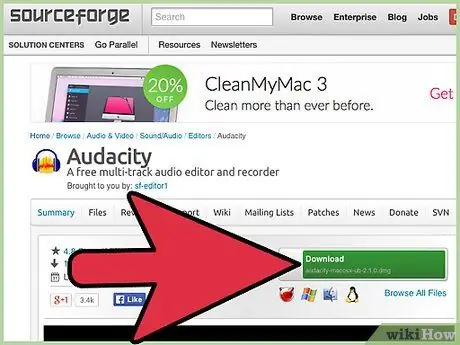
שלב 1. הורד את Audacity בחינם
Audacity היא תוכנת מחשב שיכולה להקליט ולערוך צליל, כמו גם לספק אפקטים וכלים שבהם תוכל להשתמש כדי לשנות חלקים מסוימים בהקלטות ובשירים שאתה שם עליהם. אתה יכול להוריד אותו בחינם ב- SourceForge. שים לב שאתה צריך מחשב עם מערכת הפעלה Windows כדי להשתמש בכוונון אוטומטי ב- Audacity.
- לחץ על הכפתור הירוק הגדול שכותרתו "הורדה". עליך להמתין 5 שניות עד שתתחיל תהליך ההורדה.
- כאשר תתבקש לעשות משהו עם הקובץ "Audacity-win-2.1.0.exe" לחץ על "שמור קובץ". המספר 2.1.0 מתייחס לגרסה העדכנית ביותר של התוכנית, הכפופה לשינויים.
- פתח את קובץ ".exe". אם אינך יכול למצוא אותו, סביר להניח שהוא ממוקם בספריית 'הורדות'.
- עקוב אחר ההוראות שעל המסך כדי להתקין את Audacity במחשב שלך.
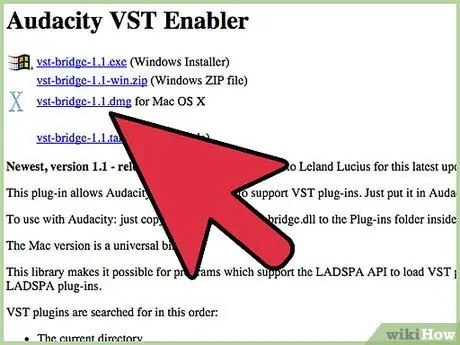
שלב 2. הורד את הפלאגין המאומת "Audacity VST Enabler"
התוסף הזה, שתוכל לקבל בחינם, יקל עליך להוסיף תכונות הקשורות לכוון אוטומטי לתוכנית, והוא מסופק ללא תשלום גם על ידי צוות הפיתוח של תוכנית Audacity.
- לחץ על גירסת התוסף שכותרתו "vst-bridge-1.1.exe".
- שמור את הקובץ.
- פתח את הקובץ שכותרתו ".exe"
- עקוב אחר ההוראות שעל המסך כדי להתחיל בהתקנת הפלאגין.
- כאשר תתבקש לציין "מיקום יעד", הקפד לבחור "C: / Program Files (x86) Audacity / Plug-ins" אם המיקום אינו נבחר באופן אוטומטי.
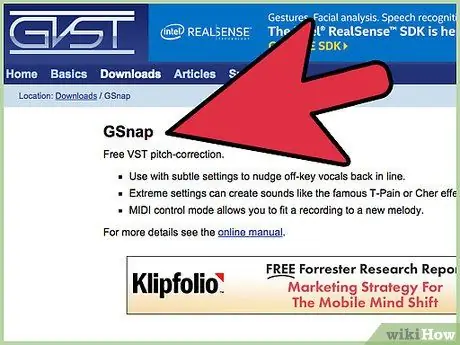
שלב 3. הורד את GSnap, שהוא אפקט לכוון אוטומטי
GSnap הוא אפקט חינמי שניתן להוסיף ל- Audacity והוא פועל על ידי התאמת כוונון אוטומטי. כמו Audacity ו- VST, GSNap זמינה בחינם באתר זה. למרות שמחשבים עם מערכות הפעלה Mac ו- Linux יכולים להשתמש ב- Audacity, לא ניתן להוריד יישומי פלאגין עם שתי המערכות, מה שגורם לכוונון אוטומטי שלא לפעול.
- לחץ על "הורד GSnap (למארחי VST של 32 סיביות)".
- הורד את הקובץ בארכיון.
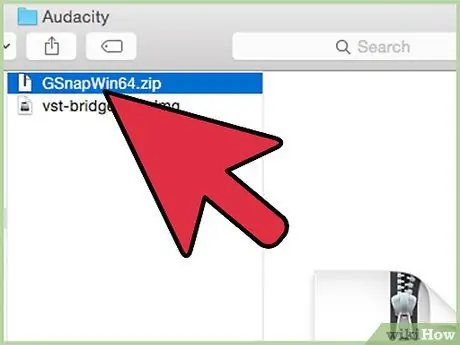
שלב 4. הוסף GSnap ל- Audacity
GSnap אינה תוכנית-זו אפקט מיוחד בו Audacity משתמשת בכוונון אוטומטי של שירים. לפני שתוכל להשתמש בו, עליך "ללמד" את Audacity כיצד למצוא את האפקט הזה.
- ייצא את קובץ ה- GSnap כארכיון על ידי לחיצה שמאלית על הקובץ ובחירה באפשרות "ייצא מיקוד"
- צור עותקים של הקבצים בארכיון המיוצא שכותרתם "GSnap.dll" ו- "GVST License".
- פתח את חלון "המחשב שלי" ועבור אל "דיסק מקומי (C:)"
- העתק את שני הקבצים לספרייה "C: / Program Files (x86) Audacity / Plug-ins".
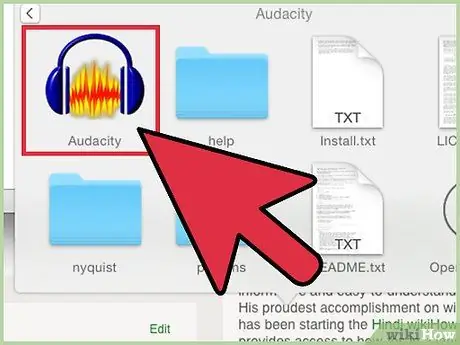
שלב 5. הפעל את Audacity כדי לרשום את האפקט החדש
כאשר חלון Audacity ייפתח, יופיע חלון קטן המבקש ממך "לרשום אפקטים". יהיו שתי שורות, אחת עבור VST ואחת נוספת עבור GSnap, כל אחת עם תיבת סימון משמאל לה. הקפד לסמן את שתי התיבות האלה ולחץ על "בסדר".
חלק 2 מתוך 2: כוונון אוטומטי עם תעוזה
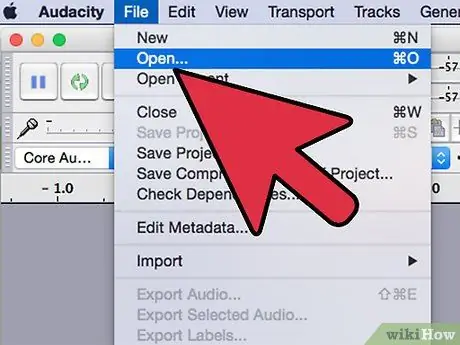
שלב 1. פתח קובץ קול או הקלט את קולך כשאתה שר, לא כאשר אתה מדבר
אתה יכול לערוך כל קובץ שמע שאתה רוצה, אבל תצטרך להתחיל בהקלטה פשוטה אם אתה רוצה ללמוד כיצד לכוון אוטומטית. אתה יכול לפתוח את הקובץ באמצעות האפשרות "קובץ" → "פתח" או להקליט את השיר שלך למספר שניות באמצעות כפתור "הקלט" האדום העגול.
- ההקלטה שלך צריך שיהיה לך צליל! כוונון אוטומטי משתמש בקול שלך ומנסה להתאים חלקים ממנו להישמע כמו מנגינה (כמו סולם A). אם ההקלטה מכילה את הקול שלך בזמן שאתה מדבר, שהוא קול רגיל וחסר גובה, כוונון אוטומטי לא יכול לבחור מנגינה תואמת.
- אתה יכול להקליט רק אם המחשב שלך כולל מיקרופון מובנה. אתה יכול גם לקנות מיקרופון USB אם אתה רוצה איכות צליל טובה יותר.
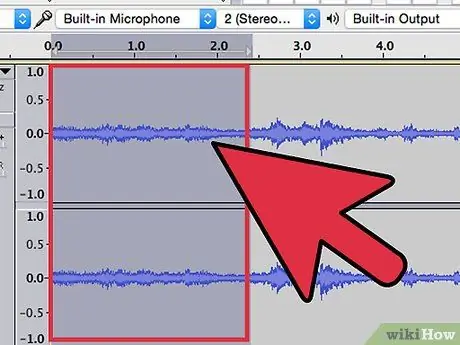
שלב 2. הדגש את הקטע שברצונך לכוון אוטומטית
לחץ וגרור את הסמן מעל החלק של ההקלטה שברצונך לכוון אוטומטית. החלק שנבחר יסומן בכחול.
כדי ללחוץ ולסמן את הסמן, עליך להשתמש ב"כלי הבחירה "שנראה כמו" i "גדול. תוכל לבחור בכלי זה מהתפריט בראש המסך
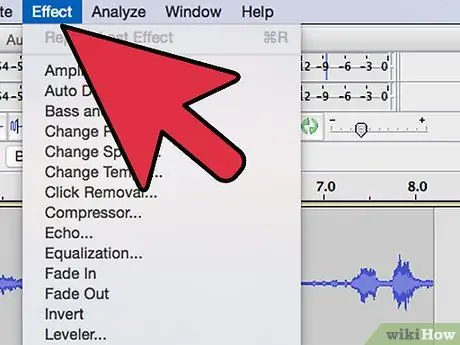
שלב 3. לחץ על "אפקט" → "GSnap
באמצעות הכרטיסייה "אפקט" בחלק העליון של המסך, גלול מטה עד שתמצא "GSnap." פעולה זו תפתח חלון כוונון אוטומטי.
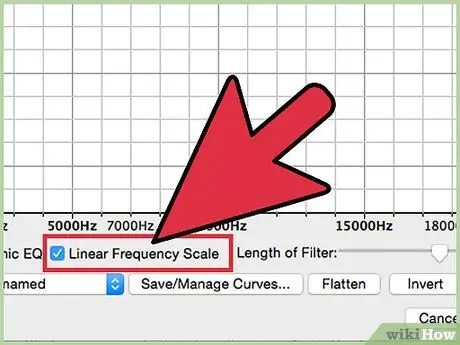
שלב 4. לחץ על "בחר סולם" ובחר את הסולם הרצוי
כוונון אוטומטי מתאים את כל ההערות בהקלטה ומתאים אותן למפתחות בסולם שנבחר אוטומטית, אך אם תבחר במקש הלא נכון, קולך עדיין יישמע צווחני. כדי למצוא את המפתח לשיר, חפש באינטרנט, או השתמש באוזן שלך כדי למצוא פתק בודד שאינו נשמע "בלתי ניתן לשינוי" ותוכל לנגן לאורך כל השיר.
- בדוק את הלחצן "סף מילוי" לאחר בחירת הסולם.
- אתה יכול לשנות את הסולם לעתים קרובות ככל שתרצה, אז אל תפחד להתנסות.
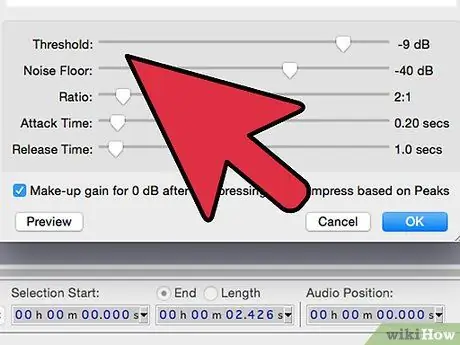
שלב 5. התאם את הכפתורים הבאים לרמת כוונון אוטומטי
בעוד שאתה רשאי לנגן את המפתחות האלה לצליל ייחודי, שנה את ההגדרות שלהלן לצליל חתימה קלאסי של כוונון אוטומטי:
- תדר מינימלי: 40 הרץ
- תדר מרבי: 2000 הרץ
- שער: -80db
- מהירות: 1
- סף: 100 סנט
- התקפה ושחרור: 1 ms
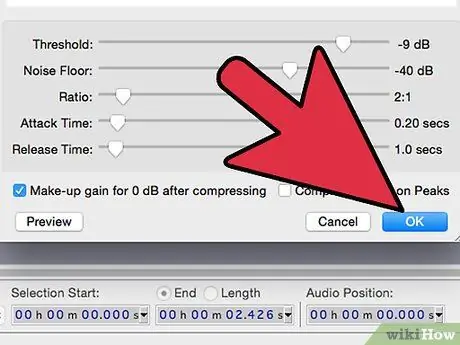
שלב 6. לחץ על "החל" כדי לכוון את קולך באופן אוטומטי
וודא שהצליל עדיין מודגש בכחול. אם לא, תוכל תמיד לעשות זאת שוב מבלי לשנות את ההגדרות.
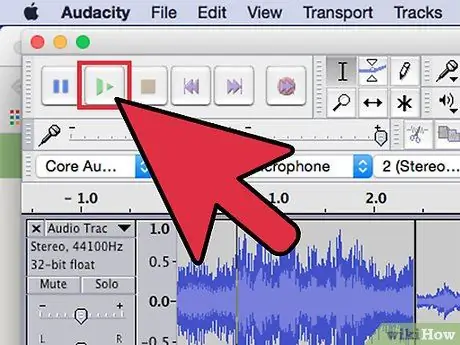
שלב 7. לחץ על כפתור "הפעל" הירוק הקטן כדי להציג את הקומפוזיציה שלך
לאחר לחיצה על כפתור החל, תוכל לבדוק את הצליל. אם התוצאות לא מוצאות חן בעיניך, שנה את ההגדרות, לחץ על החל ונסה להאזין לתוצאות שוב. לחץ על "סגור" כשתסיים.
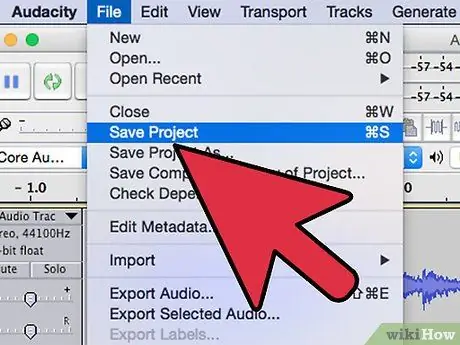
שלב 8. התאם את הכוונון האוטומטי
שנה את ההגדרות עד לקבלת התוצאה הרצויה, אך זכור את הדברים הבאים בזמן שאתה עובד על זה:
- זמני "התקפה" ו"שחרור "ארוכים יותר יגרום לצליל להישמע טבעי.
- הוספת ויברטו תגרום לצליל להישמע טבעי יותר.
- ככל ש"סף "נמוך יותר, כך הקול שלך יישמע רובוטי יותר.
- ככל שהקול שלכם יותר לא תואם, כך הקול שלכם יישמע יותר "מכוון אוטומטי" בתוצאה הסופית.






